1、双击打开PPT文稿

2、点击左上角的【文件】

3、点击文件菜单里面的【选项】

4、点击左侧栏的【自定义功能区】
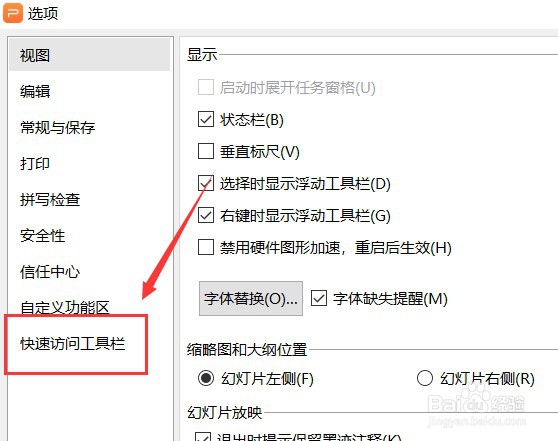
5、在右边自定义功能区的列表里面有一个【审阅】勾选项,默认是勾选的
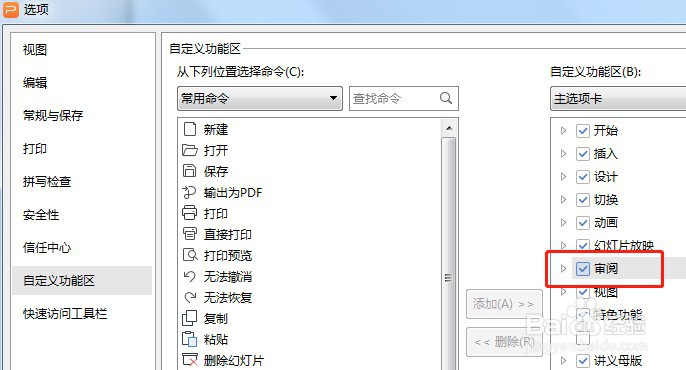
6、取消【审阅】勾选项,最后点击下面的【确定】
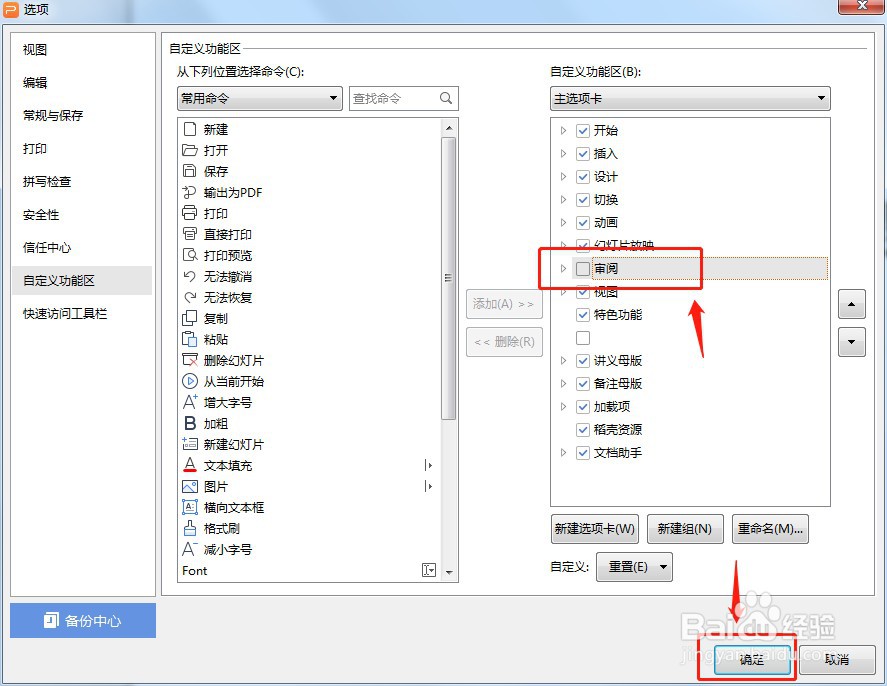
7、回到PPT首页,就看不到上面【审阅】选项卡了

时间:2024-10-14 15:41:37
1、双击打开PPT文稿

2、点击左上角的【文件】

3、点击文件菜单里面的【选项】

4、点击左侧栏的【自定义功能区】
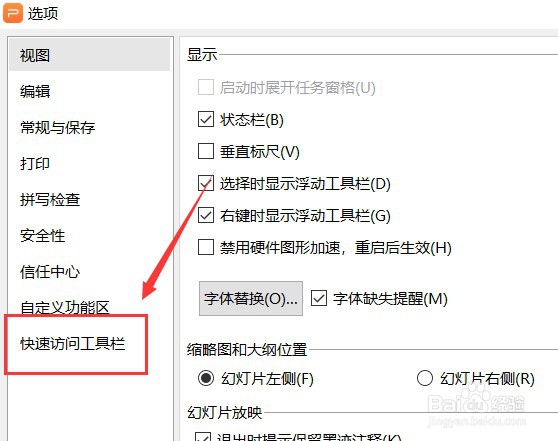
5、在右边自定义功能区的列表里面有一个【审阅】勾选项,默认是勾选的
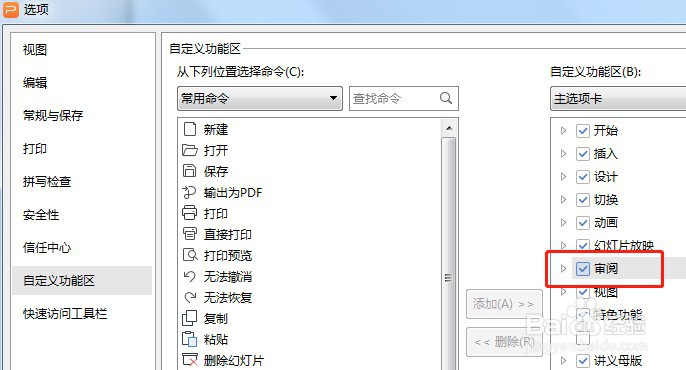
6、取消【审阅】勾选项,最后点击下面的【确定】
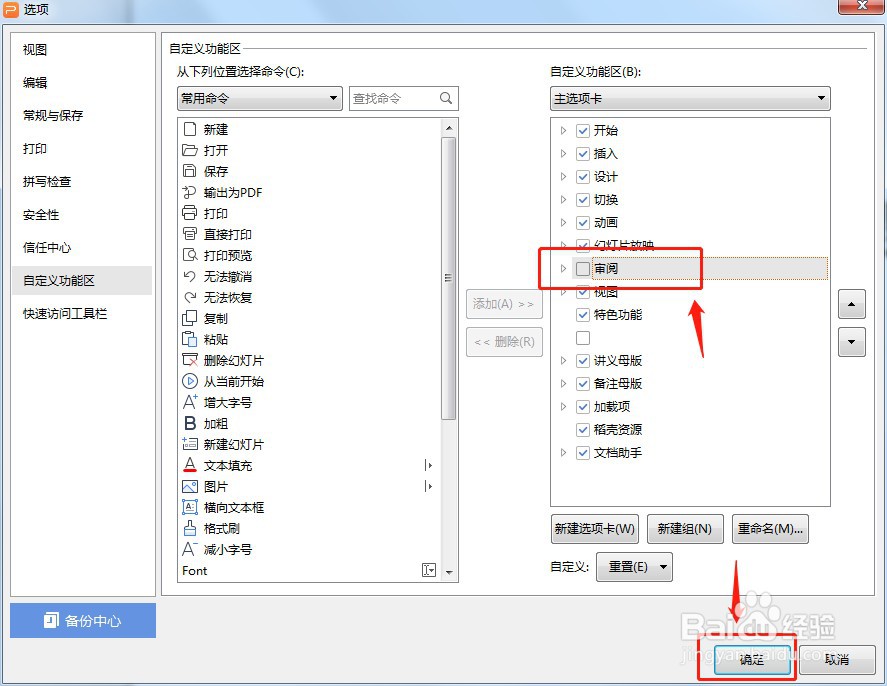
7、回到PPT首页,就看不到上面【审阅】选项卡了

